Kook Ransomware (09.15.25)
Какво е Kook Ransomware?Ако сте мислили, че престъпление откуп съществува само в реалния свят, помислете два пъти. Интернет е още по-лош с ежедневните случаи на откупни престъпления. Потребителите на интернет губят милиони долари всяка година заради киберпрестъпления, свързани с рансъмуер. Въпросът е, след като бъде засегнат, може ли да бъде премахнат, когато потребителят получи отново достъп до своите файлове? В тази статия ще отговорим на този въпрос, като анализираме един от най-смъртоносните рансъмуери, наречен Kook.
За Kook RansomwareKook е прословут софтуер, програмиран да прониква в системата и да заключва файлове, за да ги запази като заложници, така че оркестраторът може да поиска такса за откуп в замяна на обратно изкупуване на данните на жертвата. Попада под семейство Djvu. Като се има предвид, че рансъмуерът Kook е само част от злонамерен софтуер под това семейство, повечето от неговите функции, както и функционалността, са подобни на други версии.
Към август 2019 г. киберпрестъпниците променят алгоритъма за криптиране на RSA от AES. Това означаваше, че всички инструменти за дешифриране, създадени за противодействие на атаките на рансъмуер от членове на семейство Djvu, са остарели.
Какво прави Kook Ransomware?След като Kook ransomware проникне в системата, той заключва всички файлове с. удължаване на kook. Заключените файлове могат лесно да бъдат разграничени от бележката за откуп, която се пуска на работния плот след завършване на криптирането на файловете. Текстовият файл се нарича _readme.txt.
Тъжната реалност е, че точно както повечето други злонамерени програми за криптиране на файлове, разработени през 2020 г., няма много надежда за възстановяване на файловете без заплащане на откупната такса. Независимо от това, ние съветваме да не плащате такса за откуп, тъй като няма гаранция за извличане на вашите файлове. Дори ако извършителите демонстрират способността си да дешифрират файловете с добра воля, въздържайте се от плащане на такса, за да избегнете сериозни финансови загуби и стрес.
В бележката за откупа престъпниците посочват възможностите, при които жертвите трябва да изберат да получат в контакт с престъпници. По-специално за Koon ransomware, имейл адресите за контакт са [имейл защитен] и [имейл защитен]
В бележката за откупа се казва:
ВНИМАНИЕ!
Не се притеснявайте, можете да върнете всичките си файлове!
Всички ваши файлове като снимки, бази данни, документи и други важни са криптирани с най-силното криптиране и уникален ключ.
Единственият метод за възстановяване на файлове е да закупите инструмент за дешифриране и уникален ключ за вас.
Този софтуер ще дешифрира всичките ви криптирани файлове.
Какви гаранции имате?
Можете да изпратите един от вашия криптиран файл от вашия компютър и ние го декриптираме безплатно.
Но можем да декриптираме само 1 файл безплатно. Файлът не трябва да съдържа ценна информация.
Можете да получите и да разгледате инструмента за дешифриране на общ преглед на видеоклипа:
https://we.tl/t-gSEEREZ5tS
Цена на частния ключ и софтуер за дешифриране е $ 980.
Отстъпка от 50% на разположение, ако се свържете с нас през първите 72 часа, това е цената за вас е $ 490.
Моля, обърнете внимание, че никога няма да възстановите вашите данни без плащане.
Проверете имейла си „Спам“ или „Нежелана“ папка, ако не получите отговор повече от 6 часа.
За да получите този софтуер, трябва да пишете на нашия имейл:
[имейл защитен]
Запазете имейл адрес, за да се свържете с нас:
[имейл защитен]
Вашият личен идентификатор:
Независимо колко отчаяни сте, не трябва да се съобразявате с тези изисквания. Повечето жертви съжаляват, че са платили цялата сума или дори част от това, което е поискано, тъй като престъпниците замлъкват след получаване на плащането.
Рансъмуерът Kook може да направи промени в системата, което кара устройството да не работи нормално. Обикновено блокира решения за възстановяване на данни, опции за възстановяване на файлове и манипулира инструменти за сигурност. Той атакува всяка функция или софтуерна програма, които могат да бъдат полезни при възстановяване на данни или премахване на вируса.
Тази заплаха държи да изпълнява злонамерени дейности толкова дълго, колкото е възможно. Тя също така предизвиква промени в момента, в който придобие достъп до системата. След като започне да шифрова файлове, той вече е свършил основната работа по изместване на всички инструменти за сигурност и решения за възстановяване на файлове. Kook ransomware използва крадливи тактики, за да гарантира, че остава неоткрит, докато не изпълни мисията си.
В повечето случаи жертвите забелязват съществуването на рансъмуер Kook само когато започват да забелязват файлове с разширение .kook и бележка за откуп на работния плот. Както бе споменато по-рано, съобщението трябва да бъде пренебрегнато, защото нищо добро не може да излезе от контакта с престъпниците зад атаката. Те не се интересуват от досиетата на жертвата, а всичко, което търсят, е изнудване на криптовалута чрез плашене на жертви.
От паника жертвите в крайна сметка плащат таксата за откуп, само за да се разочароват допълнително, когато не го направят да получат обратно своите файлове. Според нашите експерти жертвите не трябва да търпят никакви искания или да се свързват с престъпниците, за да избегнат по-нататъшни загуби. По-добре е да направите копие на криптираните файлове и да ги съхраните в отдалечен носител, преди да се опитате да премахнете рансъмуера на Kook. Запазването на шифрованите файлове, дори ако нямате незабавно решение, ще помогне да ги възстановите в бъдеще, след като бъде освободена версия на декриптор, която може да отключи кодираните файлове .kook.
Как да премахнете Kook Ransomware?Рансъмуерът Kook може да показва само способността си да добавя файлове с разширението .kook, но във фонов режим има много промени, които се случват в системата. Ето защо трябва да се предприемат незабавни действия при откриването му.
Ако имате архивни файлове, съхранявани дистанционно, можете да продължите да се уверите, че рансъмуерът Kook е премахнат изцяло и правилно. С външно устройство за съхранение като резервно хранилище можете да предпазите файловете си от повреда. В противен случай може да загубите всичките си данни поради вторично криптиране.
Инструкции за премахване на Kook RansomwareСемейството Djvu е по-сложно в сравнение с други зловредни програми. Вместо просто да заключват файловете, за да изискват такса за откуп за тяхното възстановяване, субектите-изкупвачи като Kook предприемат стъпка напред и нанасят повече модули, причинявайки повече щети, отколкото загуба на данни. Ето няколко причини, поради които трябва бързо да премахнете рансъмуера на Kook:
C: \ Windows \ System32 \ drivers \ etc \
Веднъж заразен, единствената надежда за възстановяване на файлове е чрез отдалечено архивиране, направено преди атаката. Без такова архивиране вашите файлове няма. Все пак можете да създадете резервно копие на криптираните файлове поотделно.
Сега, преди да следвате нашия процес на премахване, уверете се, че сте направили резервно копие, сканирали компютъра за други вируси и ги поставили под карантина, премахнали всички свързани приложения с вируса и разполагате с надежден инструмент за ремонт на компютър в режим на готовност. След като сте готови, можете да продължите с инструкциите по-долу и да се отървете завинаги от вируса:
За да изтриете Kook Ransomware от вашето устройство, изпълнете стъпките по-долу:
Стъпка 1. Премахване на Kook Ransomware от Windows
Стъпка 2. Изтриване на Kook Ransomware от Mac OS X
Стъпка 3. Отървете се от Kook Ransomware от Internet Explorer
Стъпка 4. Деинсталирайте Kook Ransomware от Microsoft Edge
Стъпка 5. Изтрийте Kook Ransomware от Mozilla Firefox
Стъпка 6. Премахнете Kook Ransomware от Google Chrome
Стъпка 7. Отървете се от Kook Ransomware от Safari
Как да премахнете Kook Ransomware от Windows
Една от честите черти на Kook Ransomware е, че те обичат да се представят за легитимни програми или могат да бъдат в комплект с легитимни програми, за да заразят компютъра ви. Първото нещо, което трябва да направите, когато се сблъскате с риска от Kook Ransomware, е да деинсталирате приложената с него програма.
За да премахнете потенциално злонамерени и нежелани програми от Windows и да се отървете от Kook Ransomware за постоянно , следвайте тези инструкции:
1. Деинсталирайте злонамерени програми.Щракнете върху Старт , след което въведете в контролния панел в полето за търсене. Щракнете върху Контролен панел от резултатите от търсенето, след това върху връзката Деинсталиране на програма под Програма . Контролният панел изглежда по същия начин за компютри с Windows 7, но за потребителите на Windows XP кликнете върху Добавяне / премахване на програми вместо това.
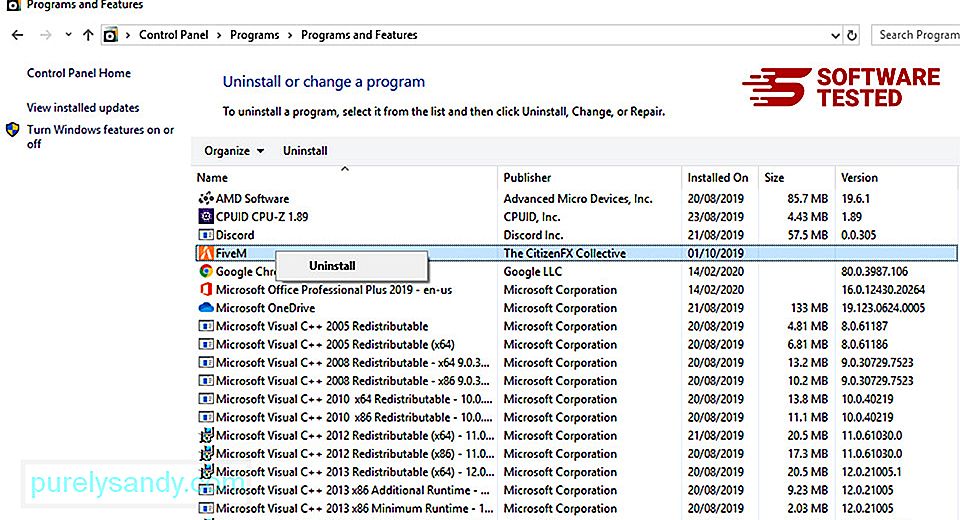
За потребители на Windows 10 можете също да деинсталирате програми, като отворите Старт & gt; Настройки & gt; Приложения & gt; Приложения & amp; функции.
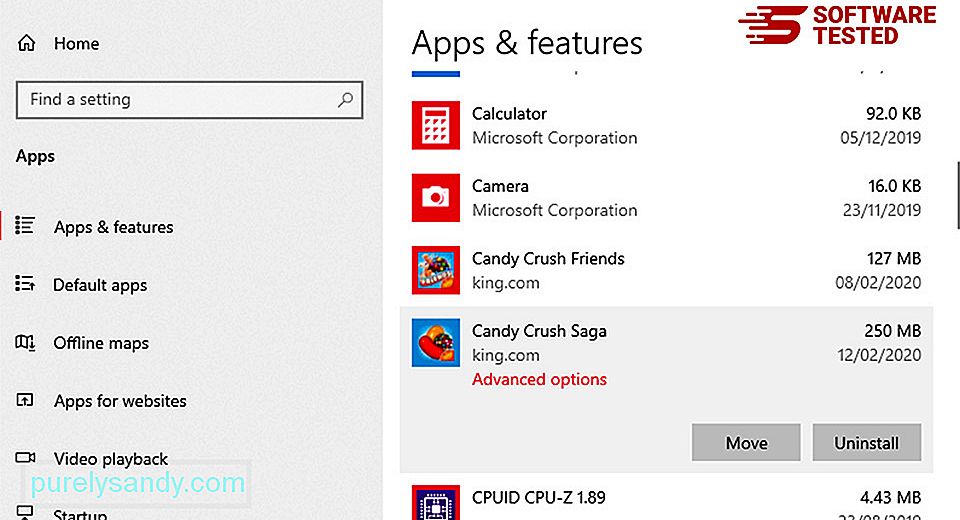
В списъка с програми на вашия компютър потърсете наскоро инсталирани или подозрителни програми, за които подозирате, че са злонамерен софтуер.
Деинсталирайте ги, като щракнете (или надясно- щракнете, ако сте в контролния панел), след което изберете Деинсталиране . Щракнете отново върху Деинсталиране , за да потвърдите действието. Изчакайте да завърши процесът на деинсталиране.
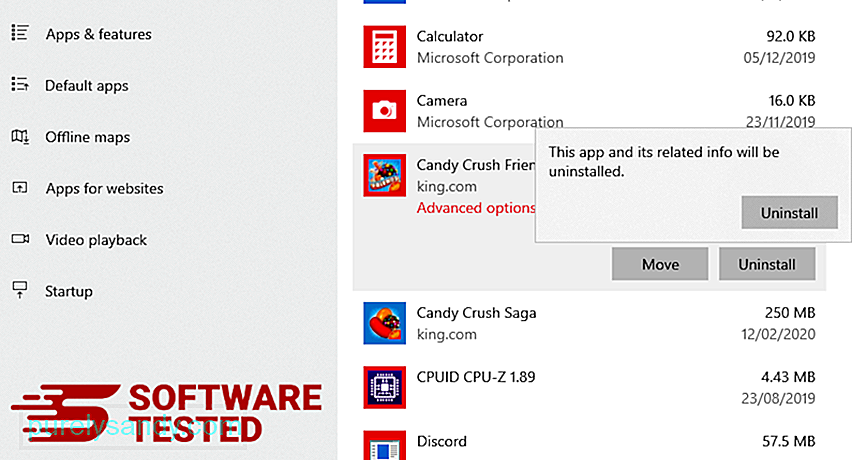
За да направите това, щракнете с десния бутон на мишката върху прекия път на програмата, която сте деинсталирали, след което изберете Свойства .
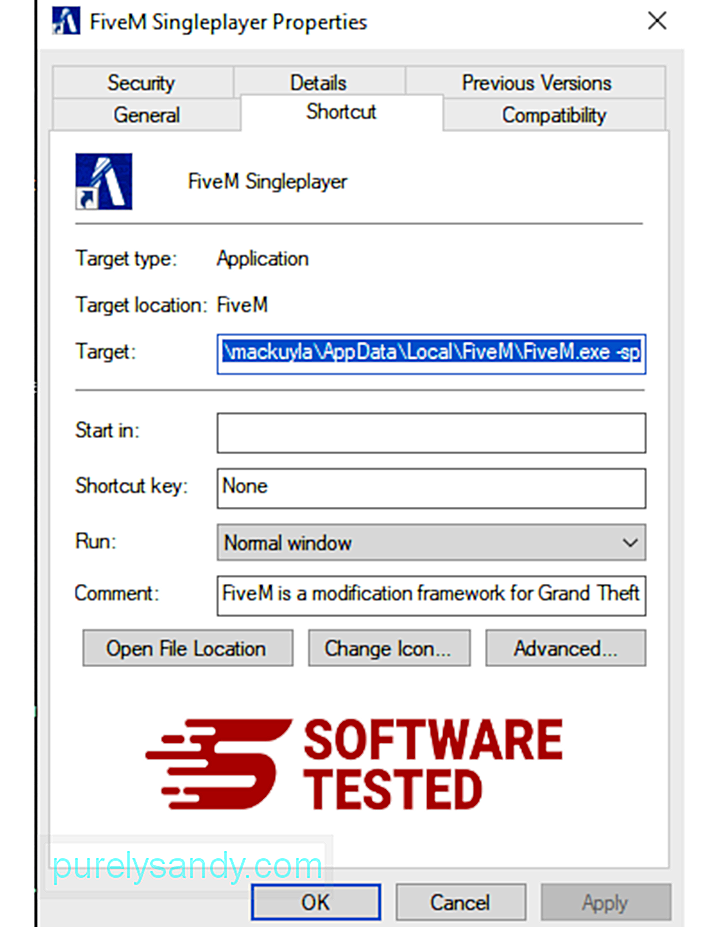
Трябва автоматично да отвори раздела Бърз път . Погледнете полето Цел и изтрийте целевия URL адрес, свързан със зловредния софтуер. Този URL адрес сочи към инсталационната папка на злонамерената програма, която сте деинсталирали.
4. Повторете всички стъпки, изброени по-горе, за всички преки пътища на програмата.Проверете всички места, където тези преки пътища могат да бъдат запазени, включително работния плот, менюто "Старт" и лентата на задачите.
5. Изпразнете кошчето.След като изтриете всички нежелани програми и файлове от Windows, почистете кошчето си, за да се отървете напълно от Kook Ransomware. Щракнете с десния бутон върху Кошчето на вашия работен плот, след което изберете Изпразване на кошчето . Щракнете върху OK , за да потвърдите.
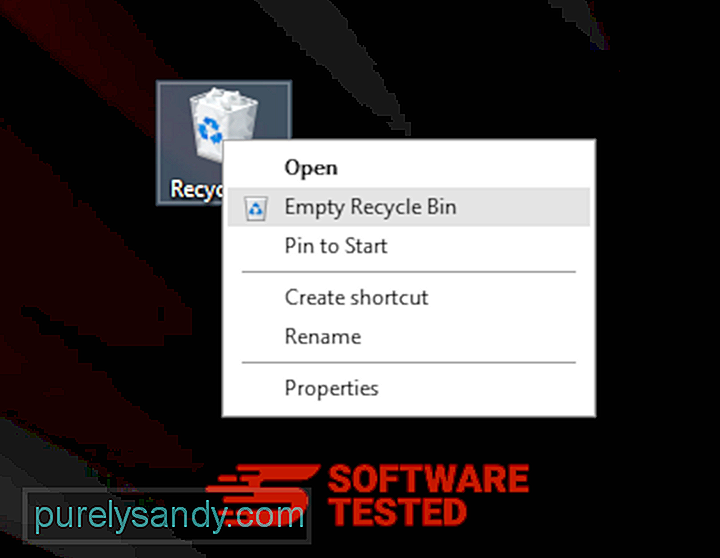
Как да изтриете Kook Ransomware от macOS
macOS е по-сигурен от Windows, но не е невъзможно зловредният софтуер да присъства в Mac. Подобно на други операционни системи, macOS също е уязвим за злонамерен софтуер. Всъщност имаше няколко предишни атаки на зловреден софтуер, насочени към потребители на Mac.
Изтриването на Kook Ransomware от Mac е много по-лесно от друга операционна система. Ето пълното ръководство:
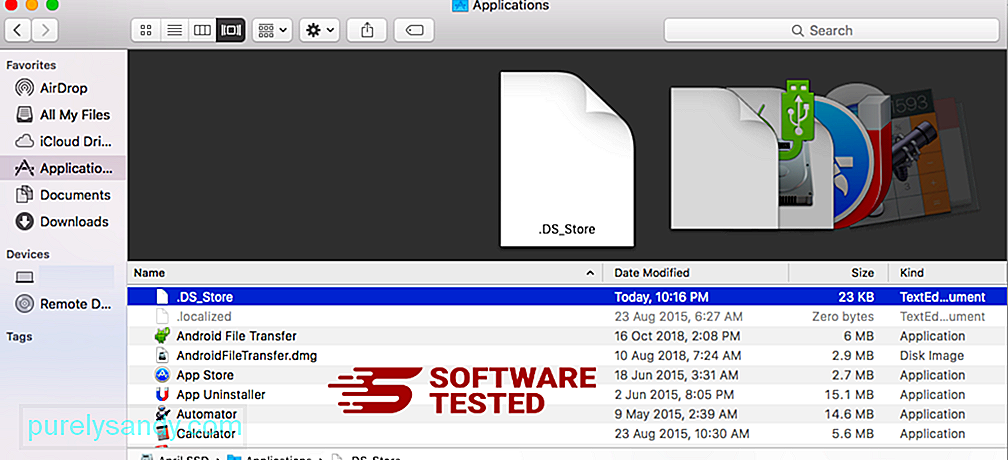
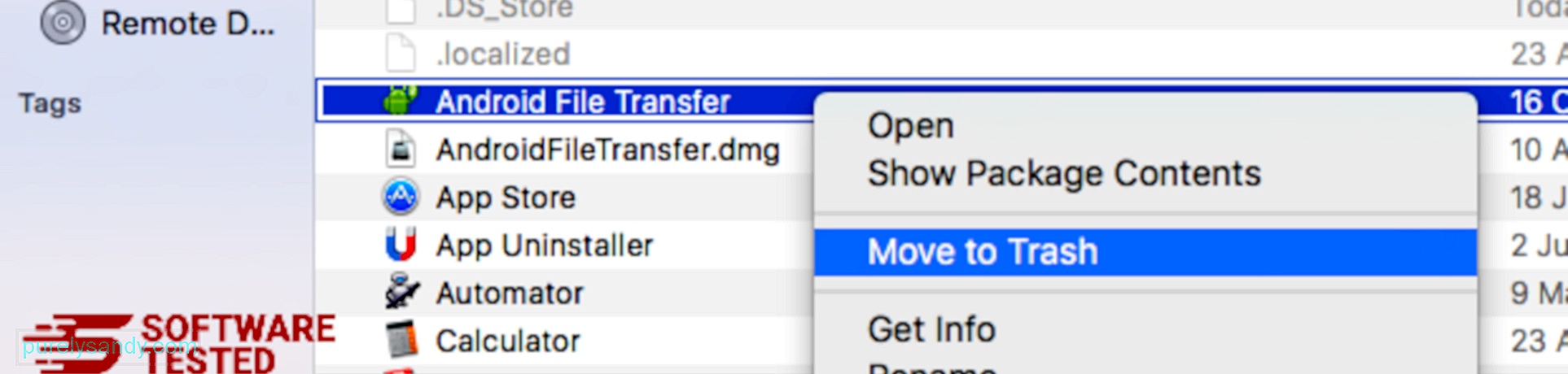
За да се отървете напълно от Kook Ransomware, изпразнете кошчето си.
Как да се отървем от Kook Ransomware от Internet Explorer
За да сте сигурни, че зловредният софтуер, който е хакнал браузъра ви, е напълно изчезнал и че всички неразрешени промени са отменени в Internet Explorer, следвайте стъпките, предоставени по-долу: Отървете се от опасните добавки.
Когато злонамерен софтуер отвлече браузъра ви, един от очевидните признаци е, когато видите добавки или ленти с инструменти, които внезапно се появяват в Internet Explorer без ваше знание. За да деинсталирате тези добавки, стартирайте Internet Explorer , щракнете върху иконата на зъбно колело в горния десен ъгъл на браузъра, за да отворите менюто, след което изберете Управление на добавките. 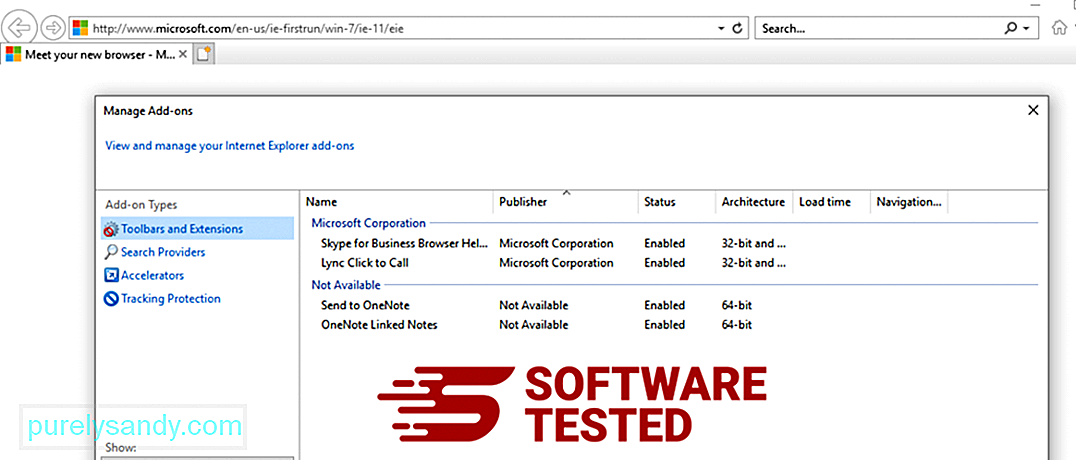
Когато видите прозореца Управление на добавките, потърсете (име на зловреден софтуер) и други подозрителни приставки / добавки. Можете да деактивирате тези приставки / добавки, като щракнете върху Деактивиране . 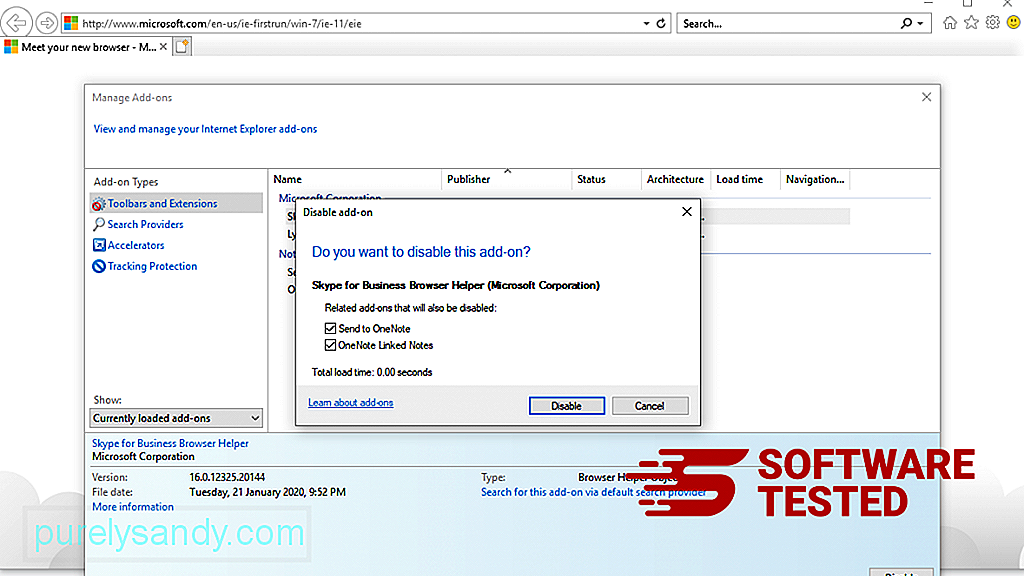
Ако изведнъж имате различна начална страница или търсачката ви по подразбиране е променена, можете да я промените обратно чрез настройките на Internet Explorer. За целта кликнете върху иконата на зъбно колело в горния десен ъгъл на браузъра, след което изберете Опции за интернет . 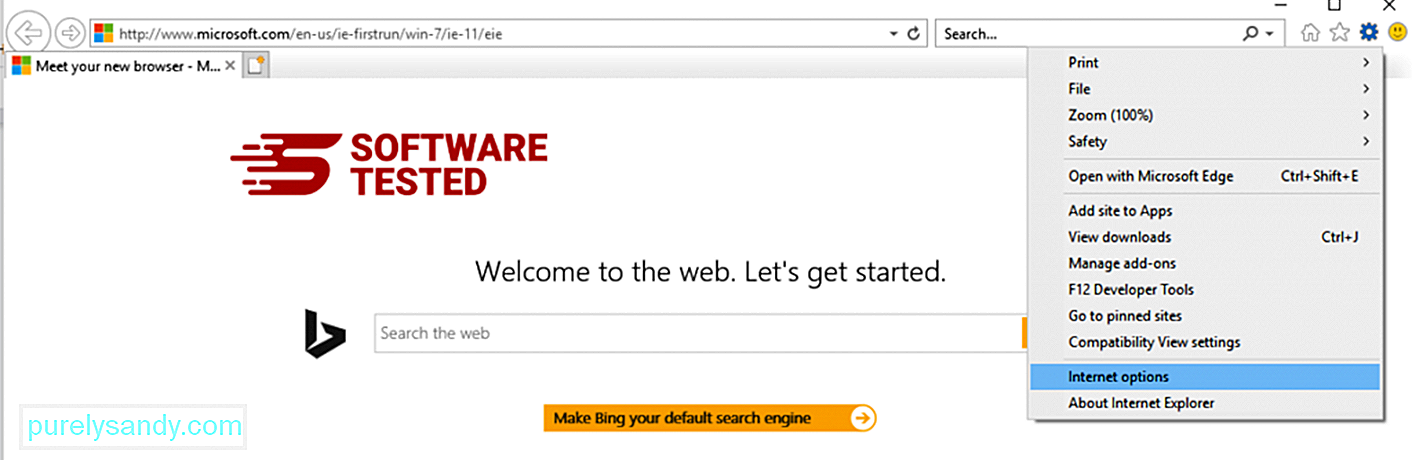
В раздела Общи изтрийте URL адреса на началната страница и въведете предпочитаната от вас начална страница. Кликнете върху Прилагане , за да запазите новите настройки. 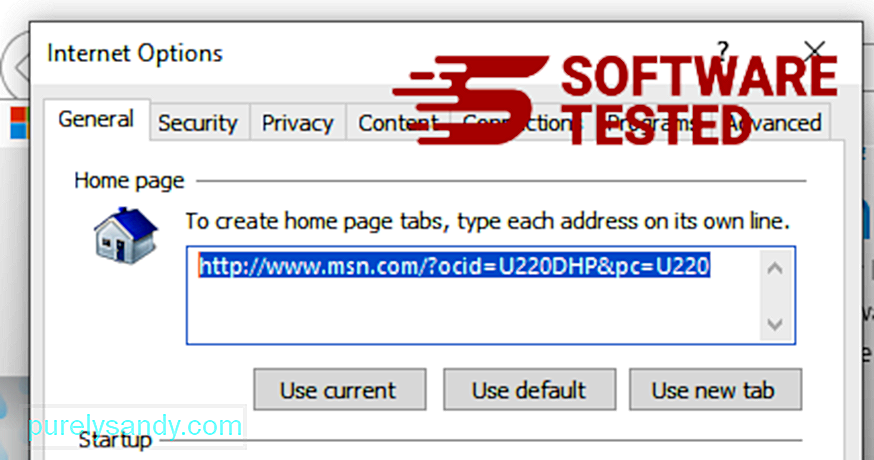
От менюто на Internet Explorer (иконата на зъбно колело в горната част) изберете Internet Options . Кликнете върху раздела Разширени , след което изберете Нулиране . 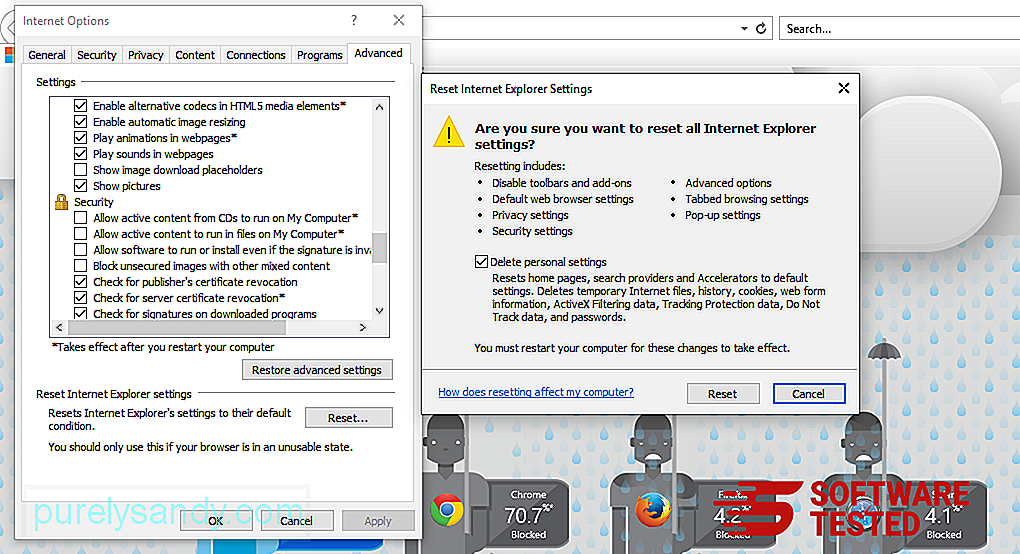
В прозореца за нулиране маркирайте Изтриване на лични настройки и щракнете отново върху бутона Нулиране , за да потвърдите действието.
Как да деинсталирам Kook Ransomware на Microsoft Edge
Ако подозирате, че компютърът ви е заразен от злонамерен софтуер и смятате, че вашият браузър Microsoft Edge е бил засегнат, най-доброто нещо, което трябва да направите, е да нулирате браузъра си.
Има два начина за нулиране настройките на Microsoft Edge, за да премахнете напълно всички следи от зловреден софтуер на вашия компютър. Вижте инструкциите по-долу за повече информация.
Метод 1: Нулиране чрез настройки на Edge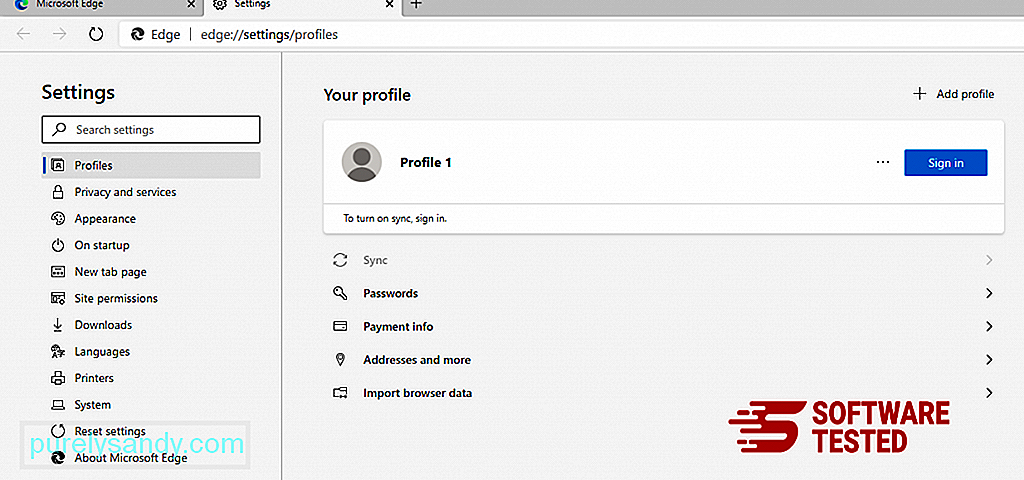
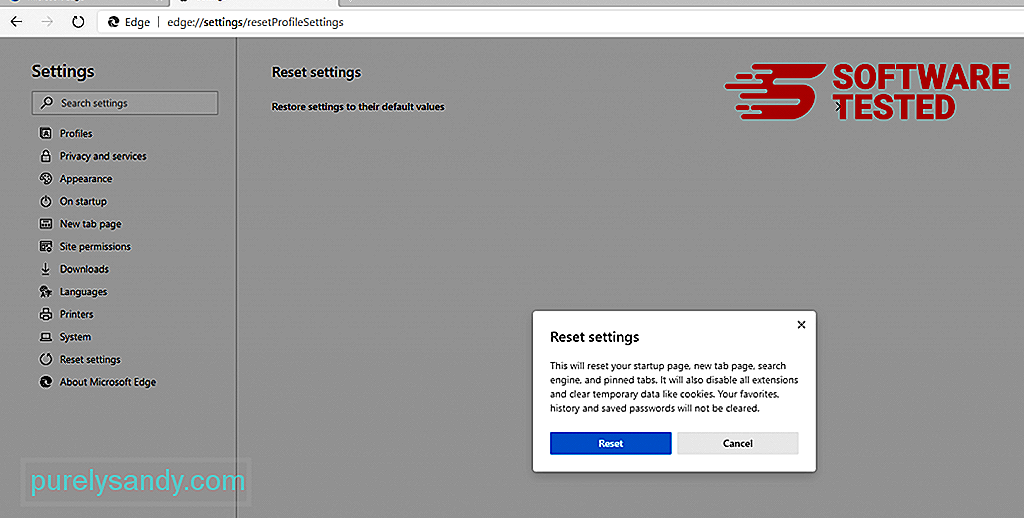
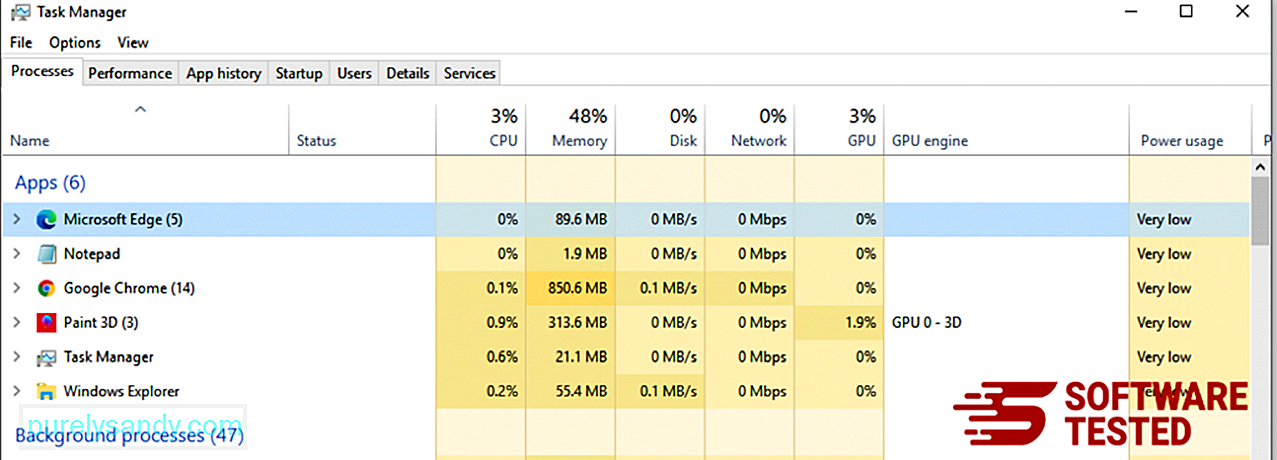
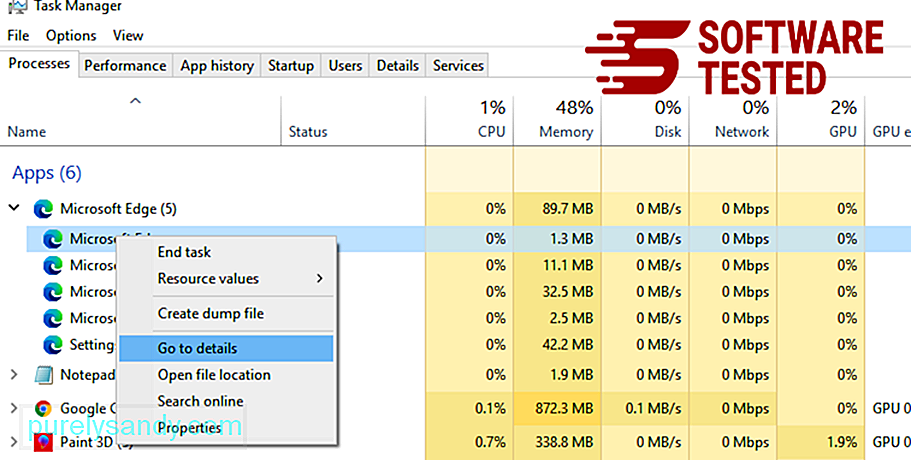
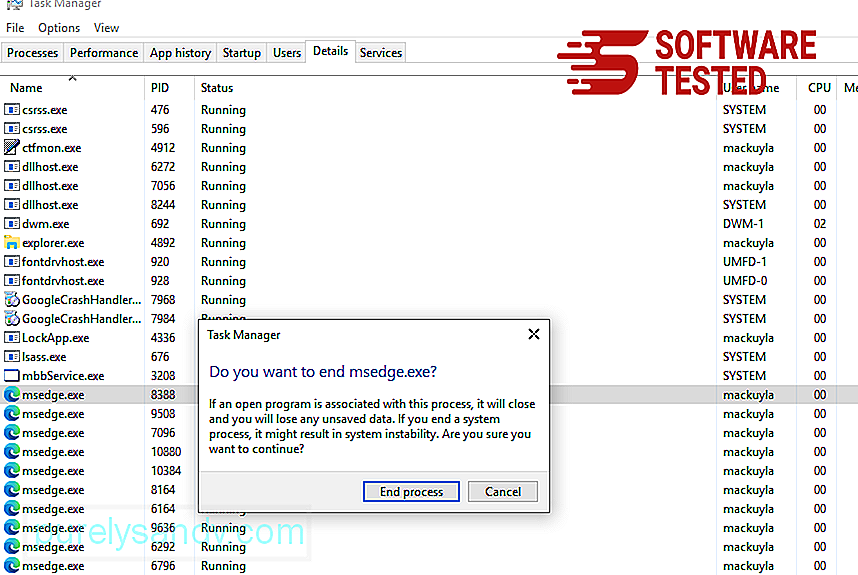
Друг начин за нулиране на Microsoft Edge е чрез използване на команди. Това е усъвършенстван метод, който е изключително полезен, ако приложението Microsoft Edge продължава да се срива или изобщо няма да се отвори. Уверете се, че сте архивирали важните си данни, преди да използвате този метод.
Ето стъпките за това:
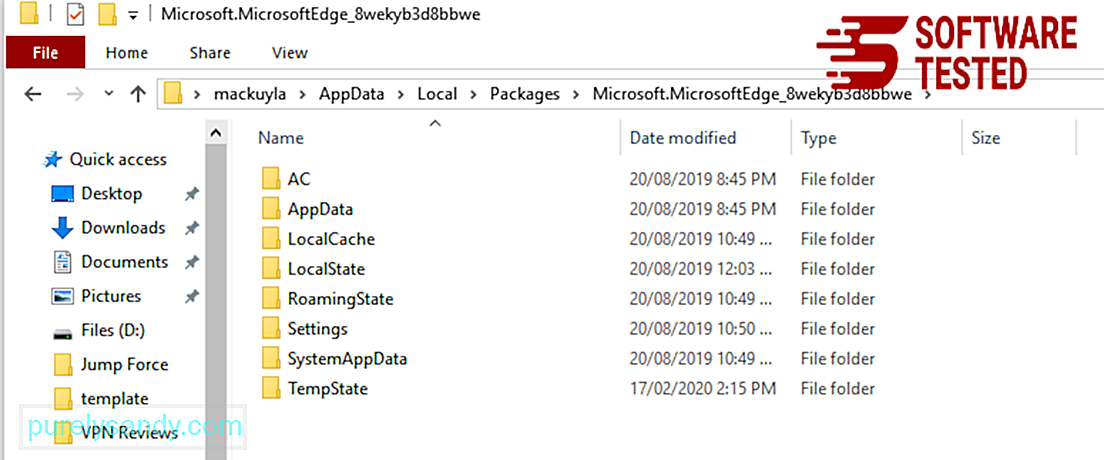
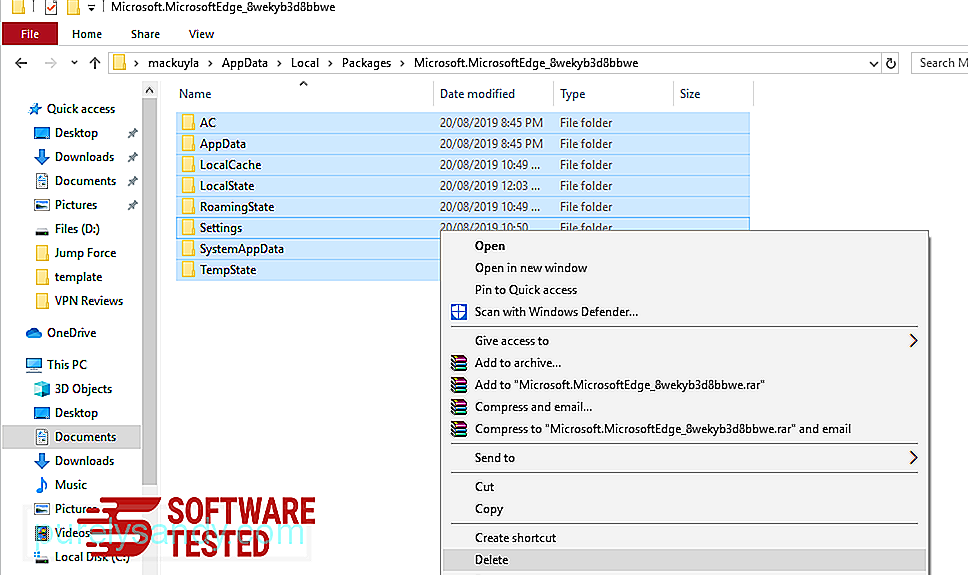
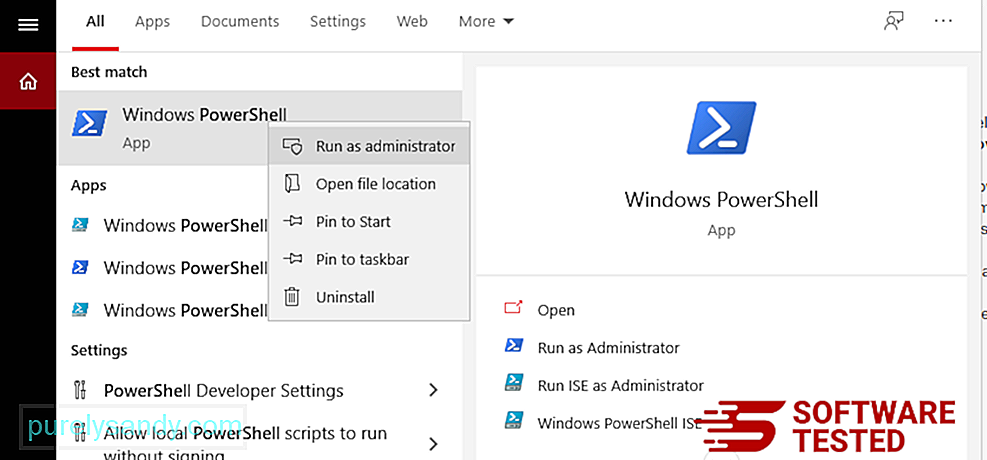
Get-AppXPackage -AllUsers -Име Microsoft.MicrosoftEdge | Foreach {Add-AppxPackage -DisableDevelopmentMode -Register $ ($ _. InstallLocation) \ AppXManifest.xml -Verbose} 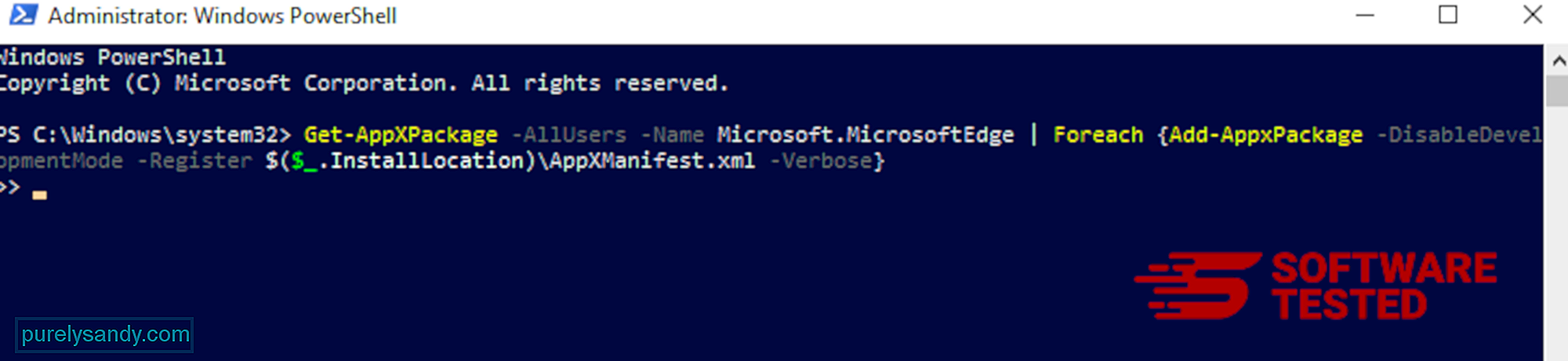
Как да изтриете Kook Ransomware от Mozilla Firefox
Точно както други браузъри, злонамерен софтуер се опитва да промени настройките на Mozilla Firefox. Трябва да отмените тези промени, за да премахнете всички следи от Kook Ransomware. Следвайте стъпките по-долу, за да изтриете напълно Kook Ransomware от Firefox:
1. Деинсталирайте опасни или непознати разширения.Проверете Firefox за непознати разширения, които не помните да инсталирате. Има голям шанс тези разширения да са инсталирани от зловредния софтуер. За целта стартирайте Mozilla Firefox, кликнете върху иконата на менюто в горния десен ъгъл, след което изберете Добавки & gt; Разширения .
В прозореца Разширения изберете Kook Ransomware и други подозрителни приставки. Щракнете върху менюто с три точки до разширението, след което изберете Премахване , за да изтриете тези разширения. 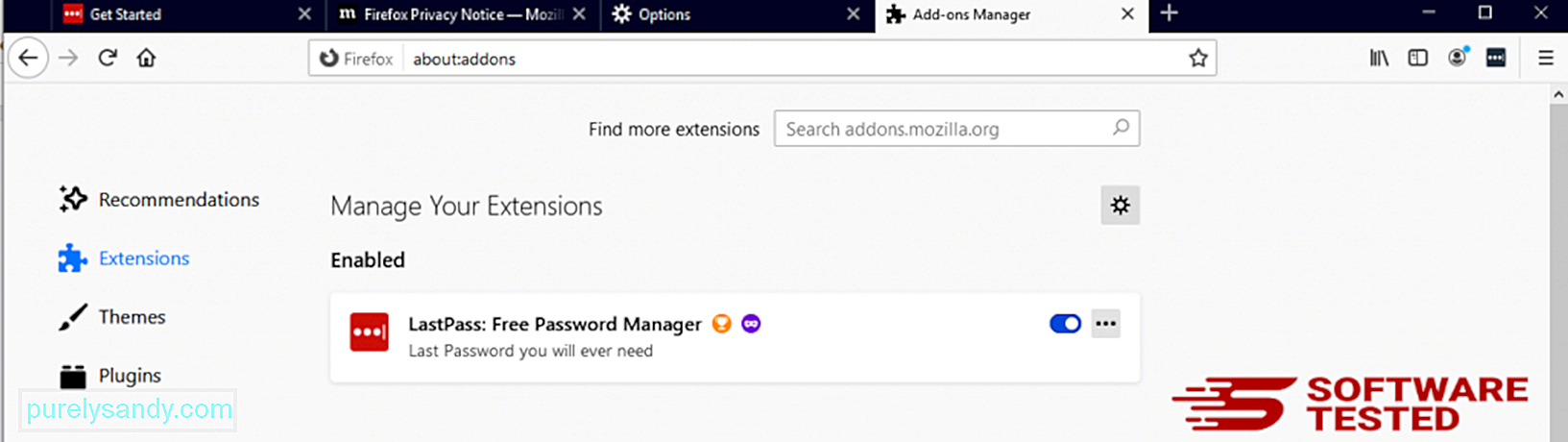
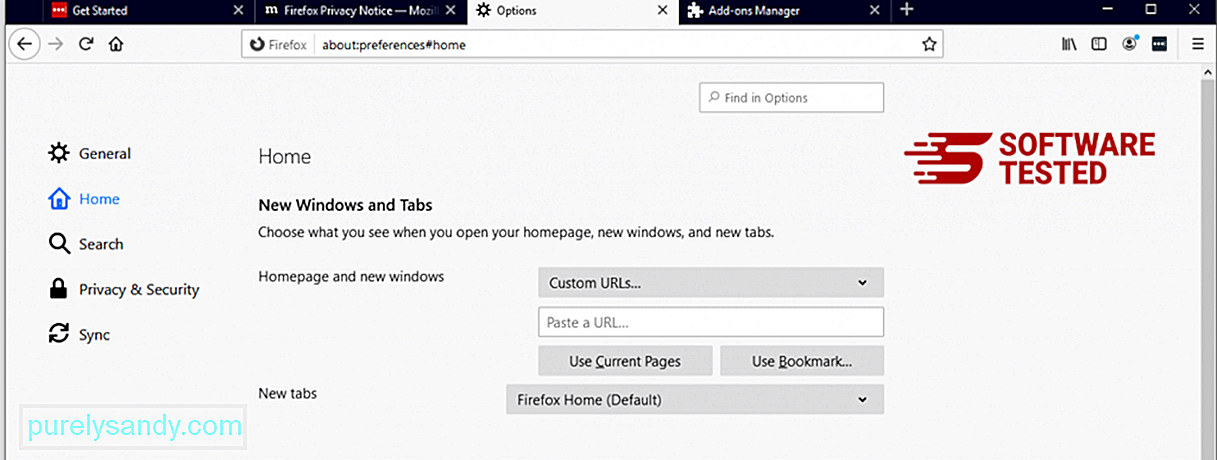
Щракнете върху менюто на Firefox в горния десен ъгъл на браузъра, след което изберете Опции & gt; Общ. Изтрийте злонамерената начална страница и въведете предпочитания от вас URL адрес. Или можете да кликнете върху Възстановяване , за да преминете към началната страница по подразбиране. Щракнете върху OK , за да запазите новите настройки.
3. Нулирайте Mozilla Firefox. Отидете в менюто на Firefox, след това щракнете върху въпросителния знак (Помощ). Изберете Информация за отстраняване на неизправности. Натиснете бутона Refresh Firefox , за да дадете на браузъра си нов старт. 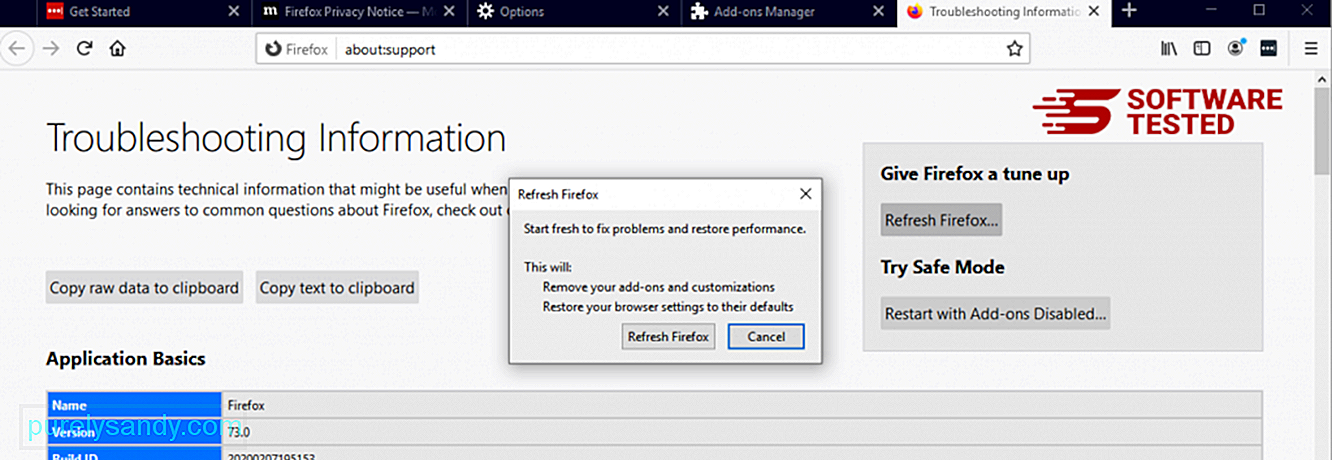
След като изпълните стъпките по-горе, Kook Ransomware ще бъде напълно изчезнал от браузъра ви Mozilla Firefox.
Как да премахнете Kook Ransomware от Google Chrome
За да премахнете напълно Kook Ransomware от компютъра си, трябва да отмените всички промени в Google Chrome, да деинсталирате подозрителни разширения, добавки и добавки, добавени без ваше разрешение.
Следвайте инструкции по-долу за премахване на Kook Ransomware от Google Chrome:
1. Изтриване на злонамерени приставки. Стартирайте приложението Google Chrome, след което кликнете върху иконата на менюто в горния десен ъгъл. Изберете Още инструменти & gt; Разширения. Потърсете Kook Ransomware и други злонамерени разширения. Маркирайте тези разширения, които искате да деинсталирате, след което кликнете върху Премахване , за да ги изтриете. 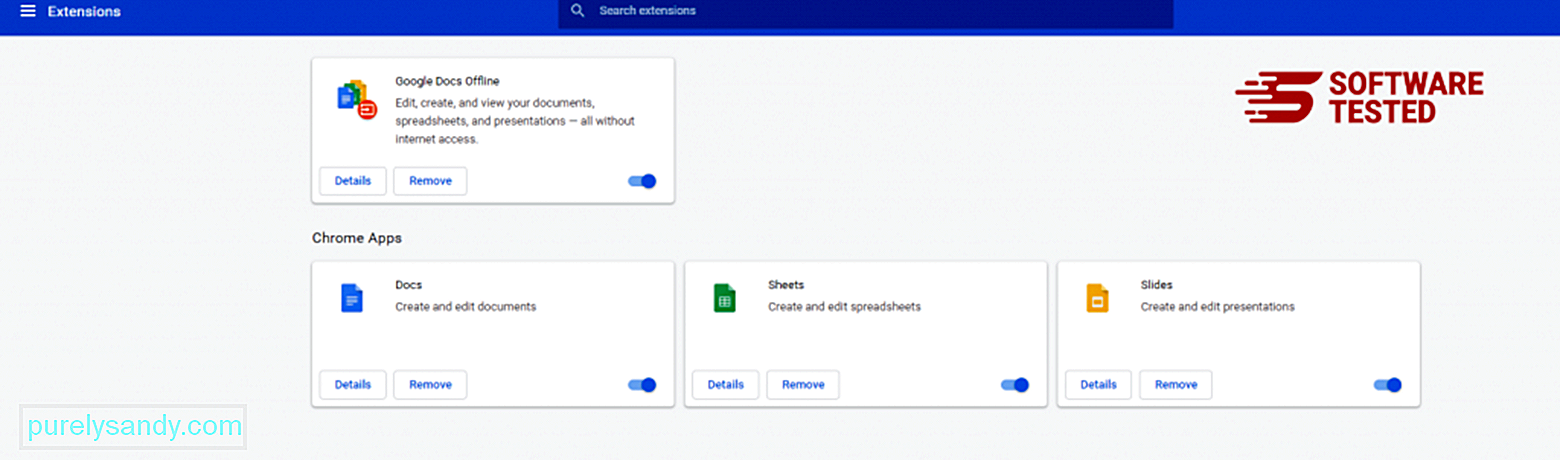
Кликнете върху иконата на менюто на Chrome и изберете Настройки . Щракнете върху При стартиране , след което отметнете Отваряне на определена страница или набор от страници . Можете да настроите нова страница или да използвате съществуващите като начална страница. 
Върнете се към иконата на менюто на Google Chrome и изберете Настройки & gt; Търсачка , след което кликнете върху Управление на търсачките . Ще видите списък с търсачки по подразбиране, които са налични за Chrome. Изтрийте всяка търсачка, която смятате за подозрителна. Щракнете върху менюто с три точки до търсачката и щракнете върху Премахване от списъка. 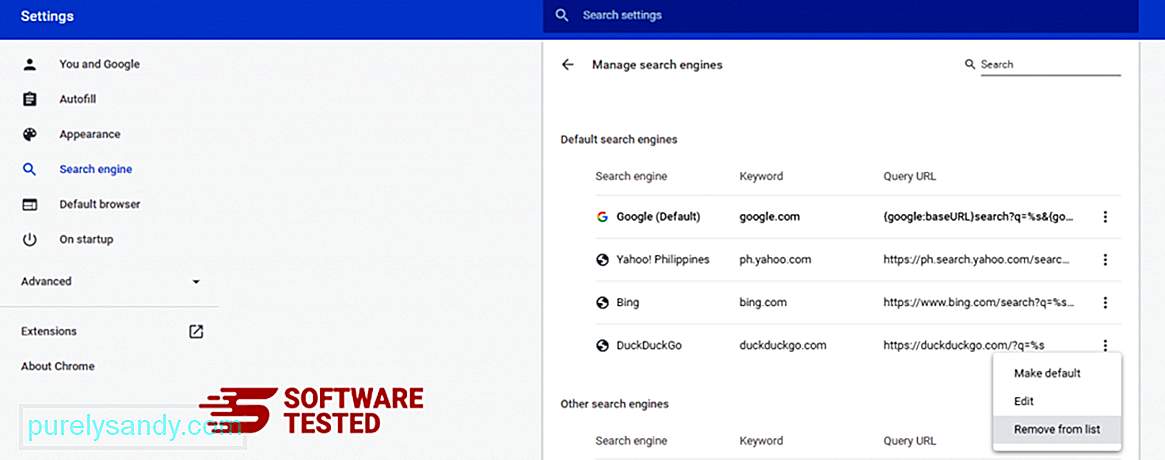
Щракнете върху иконата на менюто в горния десен ъгъл на браузъра си и изберете Настройки . Превъртете надолу до края на страницата, след което кликнете върху Възстановяване на настройките до първоначалните им настройки по подразбиране под Нулиране и почистване. Щракнете върху бутона Нулиране на настройките, за да потвърдите действието. 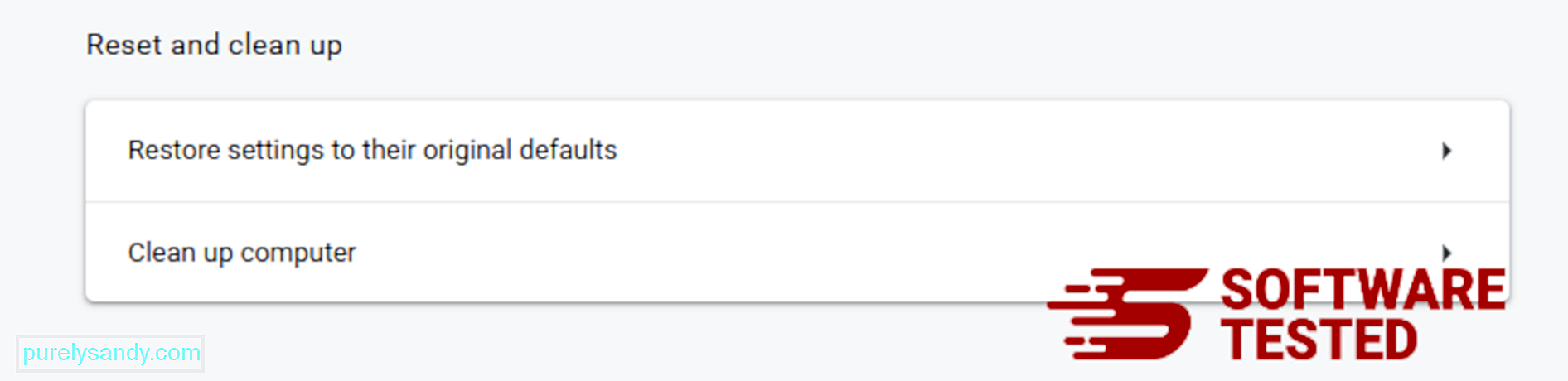
Тази стъпка ще нулира стартовата ви страница, нов раздел, търсачки, закрепени раздели и разширения. Вашите отметки, история на браузъра и запазени пароли обаче ще бъдат запазени.
Как да се отървете от Kook Ransomware от Safari
Браузърът на компютъра е една от основните цели на зловредния софтуер - промяна на настройките, добавяне на нови разширения и промяна на търсачката по подразбиране. Така че, ако подозирате, че вашият Safari е заразен с Kook Ransomware, това са стъпките, които можете да предприемете:
1. Изтрийте подозрителни разширения Стартирайте уеб браузъра Safari и кликнете върху Safari от горното меню. Щракнете върху Предпочитания от падащото меню. 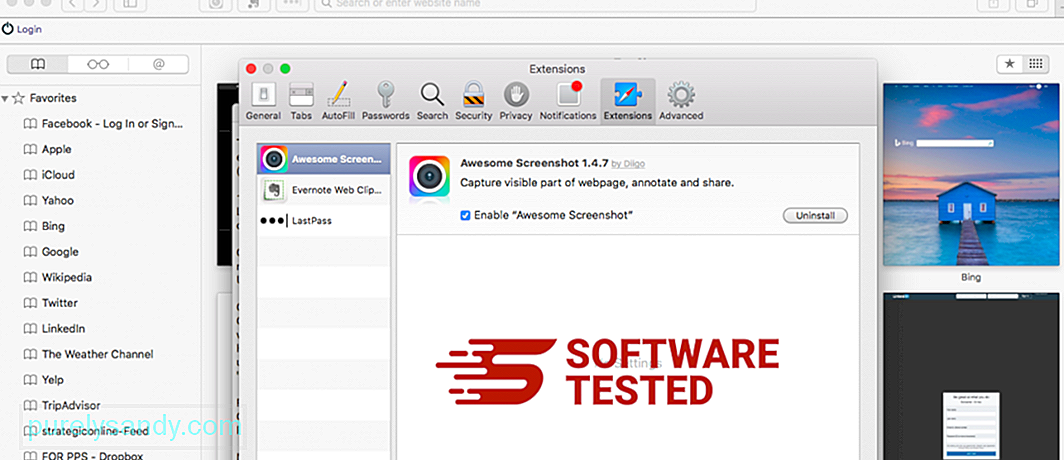
Щракнете върху раздела Разширения в горната част, след което прегледайте списъка с инсталирани в момента разширения в лявото меню. Потърсете Kook Ransomware или други разширения, които не помните да инсталирате. Щракнете върху бутона Деинсталиране , за да премахнете разширението. Направете това за всички предполагаеми злонамерени разширения.
2. Върнете промените на началната си страницаОтворете Safari, след което щракнете върху Safari & gt; Предпочитания. Щракнете върху Общи . Разгледайте полето Начална страница и вижте дали това е редактирано. Ако вашата начална страница е била променена от Kook Ransomware, изтрийте URL адреса и въведете началната страница, която искате да използвате. Не забравяйте да включите http: // преди адреса на уеб страницата.
3. Нулиране на Safari30558
Отворете приложението Safari и кликнете върху Safari от менюто в горния ляв ъгъл на екрана. Кликнете върху Нулиране на Safari. Ще се отвори диалогов прозорец, където можете да изберете кои елементи искате да нулирате. След това кликнете върху бутона Нулиране , за да завършите действието.
YouTube Video.: Kook Ransomware
09, 2025

